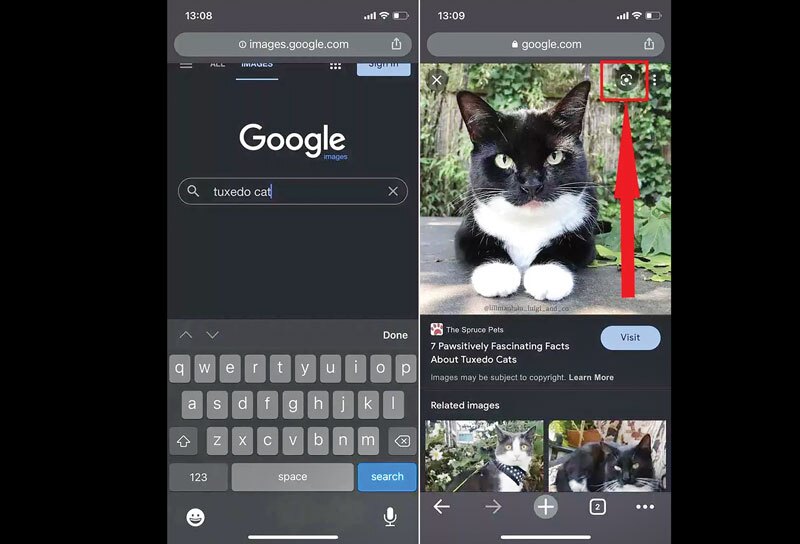
یکی ازاین راهها،تشخیص عکسهای جعلی با جستوجوی معکوس گوگل است که میتواند سابقه تصاویر مشابه دراختیار کاربر قرار دهد. در ادامه به نحوه استفاده از قابلیت گفته شده دردستگاههای مختلف ازجمله کامپیوتر وگوشیهای هوشمند خواهیم پرداخت.
۱- نحوه تشخیص عکس های جعلی با جستوجوی معکوس گوگل
درهنگام استفاده از جستجوی معکوس گوگل، کاربریک تصویر یا لینک مربوط به آن را به جای عبارت متنی وارد میکند و موتور جستجو اقدام به یافتن سایر عکسهای مشابه با آن خواهد کرد. یافتن مشابهت میتواند براساس سوژه اصلی موجود در تصویر یا موضوع آن صورت بگیرد. بهرهگیری از این ویژگی میتواند مزیتهای متعددی داشته باشد که در پایین به برخی از مهمترین آنها اشاره شده است.
۲- یافتن اطلاعات بیشتر پیرامون یک عکس خاص: جستجوی معکوس گوگل میتواند به کاربران کمک کند تا در صورت عدم آگاهی بتوانند دادههای بیشتری را پیرامون یک تصویر جمعآوری کنند. این اطلاعات میتواند شامل جزئیات عکس، نام افراد یا سوژههای موجود در آن، مشخصات یک محصول تجاری، نام عکاس، محل ثبت و... باشد.
پیدا کردن موارد نقض حق تکثیر: به دلیل این که جستجوی معکوس گوگل میتواند وب سایتهای منتشرکننده تصاویر مشابه با هم را نمایش دهد، ابزار خوبی جهت یافتن سرویسهای ناقض حق تکثیر به شمارمیرود.
تشخیص عکسهای جعلی وتکراری: گاهی اوقات عکسهای منتشرشده درشبکههای اجتماعی یا وب سایتها ازمنابعی دیگر حاصل شدهاند و با توضیحات نادرست بازنشر میشوند.درچنین شرایطی میتوان با استفاده از جستجوی معکوس گوگل به منبع اصلی دست پیدا کرد و تصاویر جعلی را شناسایی کرد.
۳- شیوه استفاده از جستجوی معکوس گوگل در موبایل
تشخیص عکس های جعلی با جستجوی معکوس گوگل به آسانی در گوشیهای هوشمند مبتنی بر اندروید و iOS امکانپذیر است. البته پیش از شروع این مسیر، باید حتما مرورگر گوگل کروم را روی دستگاه خود نصب کنید. معمولا اپلیکیشن گفته شده به شکل پیشفرض روی محصولات اندرویدی وجود دارد و دارندگان آیفون نیز میتوانند آن را به آسانی از اپ استور دریافت و نصب کنند.
برای شروع، وارد صفحه اصلی گوگل (Google.com) در مرورگر کروم آیفون یا اندروید شوید.در کادر وسط صفحه، یک عبارت مرتبط با تصویری که قصد جستجوی متنی آن را دارید، وارد کنید و سپس کلید Search یا Enter را بزنید.در میان نتایج جستجو، روی یک تصویر بزنید تا به حالت بزرگ نمایش داده شود. اگر به شکل پیشفرض هیچ تصویری در میان نتایج جستجو به چشم نخورد، وارد تب Images شوید تا تنها عکسها نمایش داده شوند.
۴- شیوه استفاده از جستجوی معکوس گوگل در موبایل
حالا درگوشه بالایی تصویر بزرگ شده، روی آیکون گوگل لنز (مشابه عکس بالا) بزنید. البته در روشی جایگزین میتوانید انگشت خود را برای چند لحظه روی تصویر نگه داشته وسپس ازمنوی باز شده گزینه Search image with Google Lens را در اندروید یا گزینه Search Google for This Image رادرIOSانتخاب کنید.اکنون کروم تصاویر مشابه با مورد انتخاب شده را در اختیار شما قرار میدهد. با این حال اگر میخواهید اقدام به استفاده از عکسهای ذخیره شده روی حافظه داخلی دستگاه خود در جستجوی معکوس کنید، باید به سراغ اپلیکیشن گوگل بروید.بعد از نصب اپلیکیشن گوگل(لینک دانلود در انتهای این قسمت) آن را باز کنید. در ادامه داخل صفحه اصلی اپ روی آیکون دوربین(مثل تصویر پایین) بزنید. همچنین میتوانید از آیکون دوربین در ویجت برنامه گوگل نیز استفاده کنید.ممکن است در این مرحله از شما درخواست شود تا مجوز دسترسی به دوربین و گالری دستگاه را به برنامه بدهید.
در دستگاههای اندرویدی میتوانید روی آیکون دوربین در بالای صفحه بزنید تا بتوانید یک عکس جدید جهت جستجوی معکوس به ثبت برساند.همچنین در قسمت پایینی صفحه قادر به مشاهده تصاویر ذخیره شده درگالری دستگاه خواهید بود و امکان انتخاب آنها را نیز دارید.در آیفون و آیپد، برنامه دوربین به صورت تمام صفحه باز خواهد شد.برای خروج ازاین حالت ودسترسی به عکسهای داخل گالری، آیکون قرار گرفته در گوشه پایینی سمت چپ صفحه (سمت چپ کلید شاتر) را بزنید. حالا میتوانید عکس مورد نظر را از گالری انتخاب کرده و فرآیند جستوجو را شروع کنید.
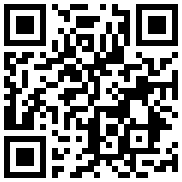
تازه ها

در یادداشتی اختصاصی برای جام جم آنلاین مطرح شد
هنگامه بیداری فرهیختگان در غرب

در گفتگو با جام جم آنلاین مطرح شد
۸۵ درصد مدارس کشور اتاق بهداشت ندارند | جای خالی ۱۶ هزار مربی سلامت در مدارس

در واکنش به حمله رژیم صهیونیستی به ایران مطرح شد
اسرائیل در ورطه تصمیمات اشتباه

در یادداشتی اختصاصی برای جام جم آنلاین مطرح شد
کوه موش زایید!

گفتوگوی «قاب کوچک» با غلامحسین لطفی کارگردان و بازیگر پیشکسوت سینما و تلویزیون
برای کار التماس نمیکنم

دکتر فؤاد ایزدی در گفتوگو با «جامجم»:
آمریکا در بحث فلسطین در حال تحول است

گفتوگوی «جامجم» بارئیس مرکز طرح، برنامه و بودجه سازمان صدا و سیما
تحول در بودجه تولید با شاخصهای کیفی

رییس مرکز جوانی جمعیت وزارت بهداشت در گفتگو با جام جم آنلاین:















